Để hỗ trợ kỹ thuật, mẫu và có giá tốt nhất xin liên hệ:
Phòng bán hàng, khách hàng - Hệ thống cửa cuốn Austdoor
[M]: 0828.157.158 | [E]: hethongaustdoor@gmail.com
Giá lớn nhất: 750.000 đ
Giá niêm yết: 1.450.000 đ
Đơn vị tính: Chiếc/Cái
Miễn phí giao hàng | COD
Chưa gồm cài đặt tận nơi | 550 ngàn tuỳ khu vực.Điền số điện thoại nhận KHUYẾN MẠI:
* Sản phẩm điều khiển từ xa bằng 3G, Wifi bất cứ đâu cho cửa cuốn
- Sản phẩm đồng bộ của Tập đoàn Austdoor
Tồn kho: Còn hàng
Đánh giá 1 lượt đánh giá
Hiện website chính hãng cập nhật rất chi tiết về sản phẩm (có video), Quý khách nên tham khảo kỹ trước khi lựa chọn, như: Có khung, không khung, có rong giảm chấn siêu êm, không rong, ưu điểm là gì, khuyết điểm, kích thước tối đa lắp được bao nhiêu, nên lắp vị trí nào, loại bộ tời gì, phụ kiện,...
Điều khiển cửa cuốn Austdoor bằng điện thoại bằng app, internet và wifi. Hướng dẫn cách sử dụng, đấu nối và cài đặt chi tiết. Liên hệ hotline 0932.157.268
Thông tin cập nhật: Hiện nay Austdoor đã ra thế hệ sản phẩm tiếp theo được cải tiến hơn thế hệ cũ, về chức năng sẽ không có thay đổi đáng kể ngoại trừ việc kết nối ổn định hơn và nhanh nhạy hơn. Ngoài ra dòng sản phẩm được cải tiến này có màu trắng và thay đổi ngoại hình gọn gàng hơn so với loại cũ.
LOẠI CŨ TÍNH ỔN ĐỊNH THẤP, HAY MẤT NGUỒN (Chúng tôi đã ngưng không còn cung cấp)

(LOẠI CŨ ĐÃ NGƯNG)





Điều khiển cửa cuốn Austdoor bằng điện thoại - Austfly!
- Thiết bị không cần đấu nối, không đi dây điện hay tác động vô sơ đồ vận hành của cửa cuốn.
- Chỉ cần cắm điện, tải app, kết nối thiết bị và cửa cuốn Austdoor thông qua app cài đặt.
- Tính bảo mật cao, tiện dụng.
- Một sản phẩm chỉ tích hợp duy nhất 1 tài khoản ADMIN, các tài khoản khác chỉ là tài khoản điều khiển.
- Một sản phẩm có thể dùng cho nhiều điện thoại, nhiều tài khoản. Tức là một sản phẩm có thể thay thế cho nhiều remote. Ở bất cứ đâu cũng điều khiển được cửa cuốn Austdoor miễn sao có internet.
- Một sản phẩm có thể cài đặt và điều khiển riêng biệt lên đến 4 cửa cuốn khác nhau.
- Sản phẩm có thể tích hợp camera xem cửa cuốn hoạt động ngay trên app điện thoại
- Bộ HUB Wifi: đây là thiết bị để kết nối giữa Bộ mô tơ và điện thoại có cài App Austfly, có chức năng điều khiển hệ thống cửa qua Wifi hoặc Bluetooth.
- Bộ Camera (Sẽ báo giá riêng nếu khách hàng có yêu cầu, hoặc xem thêm trên website): Thiết bị Camera giúp người dùng giám sát việc vận hành cửa cuốn để chắc chắn cửa cuốn được mở lên hoặc đóng xuống thông qua bộ điều khiển cửa cuốn, thiết bị camera cũng được cài đặt ngay trên App của Austfly.
- Bước 1 cắm điện cho bộ hub Wifi
- Bước 2 tải app Austfly về máy ios hoặc android
- Bước 3 đăng ký tài khoản và làm theo hướng dẫn từng bước trên app
- Bước 4 đồng bộ cài đặt app cho Austfly - Hub - và hộp điều khiển cửa cuốn Austdoor
- Hiện bộ điều khiển cửa cuốn Austdoor bằng điện thoại có hướng dẫn chi tiết từng bước trên app cài đặt
- Điều khiển cửa cuốn ở bất kỳ nơi nào, cách xa hàng trăm Km nhờ sóng Wifi
- Trường hợp quên không mang điều khiển từ xa của cuốn theo hoặc mất Wifi thì có thể mở cửa cuốn bằng Bluetooth
- Camera giám sát giúp người dùng có thể nhìn thấy cửa hoạt động đóng mở
- Phân quyền đóng, mở: 1 bộ điều khiển cửa cuốn qua điện thoại Austfly có một máy chủ và có khả năng phân quyền cho nhiều người sử dụng
- Lưu nhật ký: Thiết bị có thể lưu lại nhật ký chính xác ngày, giờ đóng mở cửa, giúp người dùng có thể kiểm soát được những người được phân quyền.
- Gửi thông báo : Tính năng đặc biệt của Austfly là tự động gửi cảnh báo qua tin nhắn tới điện thoại của người dùng ngay khi có dấu hiệu đột nhập từ bên ngoài, với tính năng này ngôi nhà bạn luôn an toàn dù người dùng ở bất cứ nơi nào.
- Austfly sản phẩm được nguyên cứu và phát triển theo 1 trình tự khoa học, nghiêm ngặt khác với những sản phẩm Trung Quốc không rõ nguồn gốc, trôi nỗi trên thị trường.
- Bộ tời cửa cuốn Austdoor S200, S300: bộ tời S đã tích hợp thiết bị điều khiển cửa cuốn qua App Austfly nên người dùng không cần mua bộ Hub Wifi + Camera
- Bộ tời Austdoor dùng trục phi 114: bộ tời AH, AK, YH nhập khẩu Đài Loan, FM, ST.
- Bộ tời Austdoor dùng trục phi 33 : bộ tời ARG, ARD, SRG
- Ngoài bộ motor của Austdoor, những bộ tời ngoài khác trên thị trường đều tích hợp cài đặt được sản phẩm Hub Wifi + Camera qua App AustFly
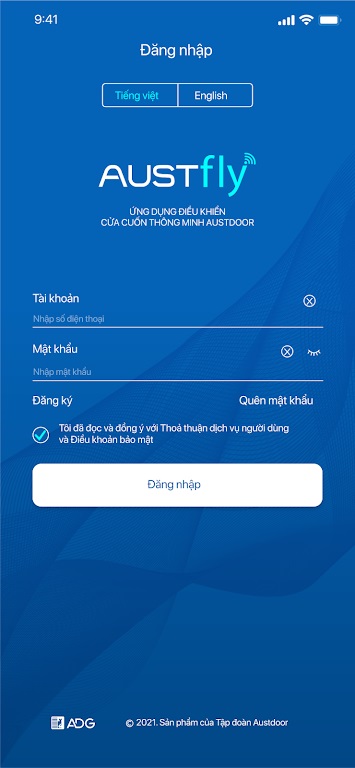
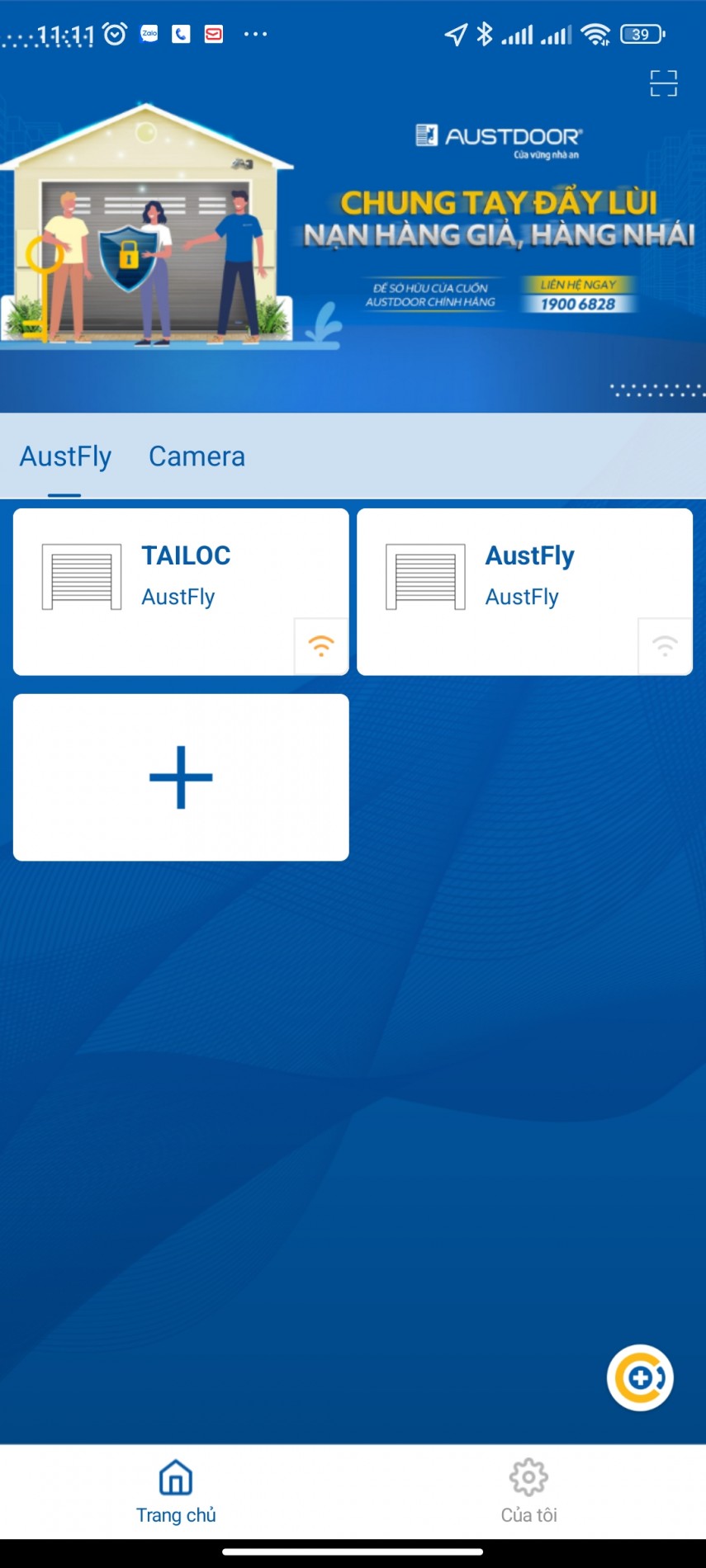
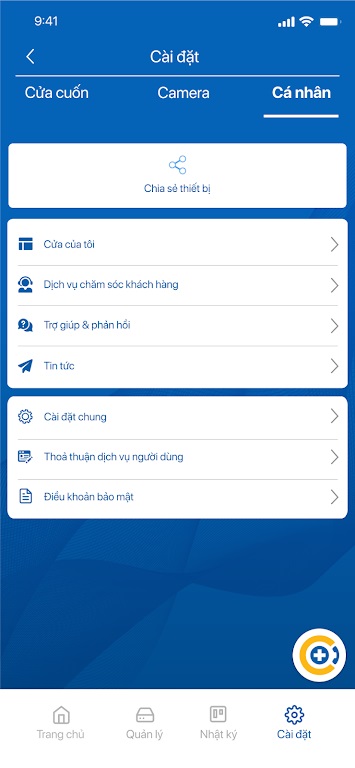
Video điều khiển cửa cuốn bằng điện thoại
(Lưu ý: Sản phẩm trên chưa bao gồm Camera)
Video điều khiển cửa cuốn bằng điện thoại có camera
Dễ dàng lắp đặt, tiện sử dụng, điều khiển bằng điện thoại di động ngay cả khi đang ở cách xa nhà ở và có thể phân quyền đóng/mở, kiểm soát an ninh cửa cuốn với nhiều người dùng trong gia đình… là một trong những điểm đáng chú ý của bộ điều khiển cửa cuốn Austdoor bằng điện thoại di động 2023 này…
Sự ra mắt của bộ thiết bị điều khiển cửa cuốn Austdoor bằng điện thoại di động mới đây là minh chứng cho thấy những bước tiến về công nghệ cửa cuốn vượt trội của Tập đoàn Austdoor, nhằm mang tới cho người dùng những trải nghiệm sử dụng cửa cuốn tốt nhất, khẳng định vị thế AUSTDOOR là đơn vị tiên phong du nhập dòng cửa cuốn công nghệ Úc hiện đại vào Việt Nam, đồng thời là Thương hiệu cửa cuốn duy nhất đạt THƯƠNG HIỆU QUỐC GIA do Bộ Công Thương bình chọn.
Theo đó, bộ thiết bị điều khiển cửa cuốn Austdoor bằng điện thoại di động sẽ được kết nối, cài đặt với hộp điều khiển cửa cuốn và tích hợp với kết nối Wi-fi cho phép người dùng có thể điều khiển cửa bằng Smartphone thông qua ứng dụng Austfly (trên cả hai nền tảng iOS lẫn Android) tại bất cứ đâu. Sản phẩm mang đến cho Quý khách sự an tâm tuyệt đối và những trải nghiệm chưa từng có:
Giờ đây, Quý khách hoàn toàn an tâm di chuyển, đi công tác xa nhà mọi lúc, mọi nơi mà không lo ngại về tình trạng an ninh nhà ở vì đã có cửa cuốn Austdoor thông minh bảo vệ.
CỘNG HÒA XÃ HỘI CHỦ NGHĨA VIỆT NAM Độc lập - Tự do - Hạnh phúc
Hà Nội, ngày 04 tháng 06 năm 2024
Kính gửi: QUÝ ĐẠI LÝ VÀ KHÁCH HÀNG
Công ty Cổ phần Tập đoàn Austdoor chân thành cảm ơn Quý Đại lý và Khách hàng đã hợp tác với chúng tôi trong suốt thời gian qua.
Do thị trường Việt Nam hiện nay có rất nhiều các nhà mạng cung cấp dịch vụ và thiết bị wifi, mỗi nhà mạng có thông số kỹ thuật và các thiết bị có cấu hình và đặc thù khác nhau, nên để đáp ứng được các yêu cầu này, trong thời gian qua chúng tôi phải dừng cung cấp dịch vụ phần mềm Austfly điều khiển cửa cuốn để nâng cấp, đến nay chúng tôi đã hoàn thành và có thể cung cấp cho khách hàng, rất mong nhận được sự quan tâm ủng hộ của quý đại lý, quý khách hàng cho sản phẩm này. Sản phẩm Austfly điều khiển cửa cuốn sau nâng cấp đã khắc phục các yêu cầu sau:
Hiện nay chúng tôi đã nâng cấp Server và App tương thích với các nhà mạng tại Việt Nam, cập nhật tốc độ nhanh hơn, chạy ổn định hơn so với trước đây. Do đó phần mềm Austfly điều khiển cửa cuốn đã có thể tiếp tục sử dụng cho Bộ tôi dòng S và Bộ Camera + Hub wifi điều khiển cửa cuốn bằng điện thoại.
Các Bộ tôi S và Bộ Camera + Hub wifi điều khiển cửa cuốn bằng điện thoại trước đây chưa cài đặt kết nối tương thích được hiện nay đã cài đặt kết nối trở lại bình thường.
Các Bộ tôi S chưa được cài đặt Austfly điều khiển cửa cuốn đã có thể cài đặt và sử dụng, khách hàng chỉ cần đặt mua bộ súng thêm camera để cài đặt đồng bộ.
Công ty sẽ bán đồng bộ trở lại Bộ tôi dòng S và Bộ Camera + Hub wifi điều khiển cửa cuốn bằng điện thoại.
Thời gian Áp dụng bán hàng: Bắt đầu từ ngày 05/06/2024.
Mọi thắc mắc về thông tin và sử dụng sản phẩm Quý Đại lý vui lòng liên hệ với Trung tâm dịch vụ Austcare - Hotline 19006828 để được hỗ trợ.
Rất mong nhận được sự quan tâm của Quý Đại lý. Trân trọng cảm ơn!
CÔNG TY CỔ PHẦN TẬP ĐOÀN AUSTDOOR
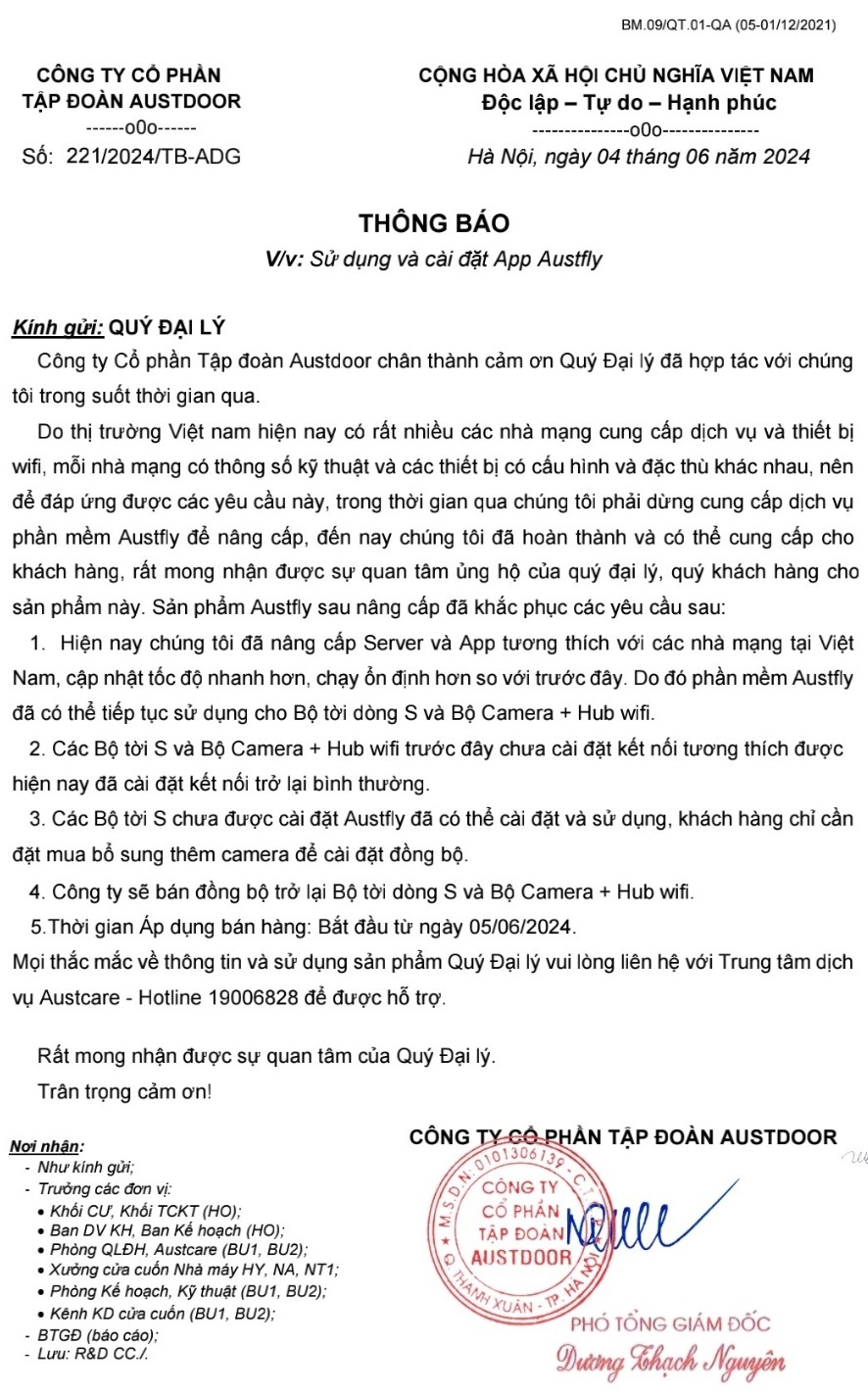
Điều khiển cửa cuốn Austdoor bằng điện thoại Quận 1
Điều khiển cửa cuốn Austdoor bằng điện thoại Quận 2
Điều khiển cửa cuốn Austdoor bằng điện thoại Quận 3
Điều khiển cửa cuốn Austdoor bằng điện thoại Quận 4
Điều khiển cửa cuốn Austdoor bằng điện thoại Quận 5
Điều khiển cửa cuốn Austdoor bằng điện thoại Quận 6
Điều khiển cửa cuốn Austdoor bằng điện thoại Quận 7
Điều khiển cửa cuốn Austdoor bằng điện thoại Quận 8
Điều khiển cửa cuốn Austdoor bằng điện thoại Quận 9
Điều khiển cửa cuốn Austdoor bằng điện thoại Quận 10
Điều khiển cửa cuốn Austdoor bằng điện thoại Quận 11
Điều khiển cửa cuốn Austdoor bằng điện thoại Quận 12
Điều khiển cửa cuốn Austdoor bằng điện thoại Quận Bình Thạnh
Điều khiển cửa cuốn Austdoor bằng điện thoại Quận Thủ đức
Điều khiển cửa cuốn Austdoor bằng điện thoại Quận Bình tân
Điều khiển cửa cuốn Austdoor bằng điện thoại Quận Bình chánh
Điều khiển cửa cuốn Austdoor bằng điện thoại Quận Tân bình
Điều khiển cửa cuốn Austdoor bằng điện thoại Quận Tân phú
Điều khiển cửa cuốn Austdoor bằng điện thoại Quận Hóc môn
Điều khiển cửa cuốn Austdoor bằng điện thoại Quận Gò vấp
Điều khiển cửa cuốn Austdoor bằng điện thoại Quận Củ chi
Điều khiển cửa cuốn Austdoor bằng điện thoại Quận Nhà bè
Điều khiển cửa cuốn Austdoor bằng điện thoại Quận Cần giờ
Điều khiển cửa cuốn Austdoor bằng điện thoại Quận Phú nhuận
Tiêu chuẩn kỹ thuật cửa cuốn Austdoor:
- Hiện nay Austdoor được sản xuất trên dây chuyền tiên tiến đồng bộ từ nhà máy đến khâu phân phối, tư vấn, lắp đặt. Tất cả theo một tiêu chuẩn ban hành cụ thể.
- Nan cửa cuốn được tạo từ nhôm 6030-T5 tiêu chuẩn cao, cứng cáp và bền bỉ cùng lớp phủ bởi hãng sơn Tiger của Áo cao cấp Austdoor Asia.
- Cửa tự động nhận biết vật cản và đảo chiều đi lên với 3 cấp độ bảo vệ, đảm bảo an ninh nhờ công nghệ ARC chống phá mã mở cửa, các thiết bị ngoại vi báo động, báo khói, tự động mở cửa khi hỏa hoạn…
Để tìm hiểu chi tiết về cửa cuốn Austdoor thêm:
Để hỗ trợ kỹ thuật, mẫu và có giá tốt nhất xin liên hệ:
Phòng bán hàng, khách hàng - Hệ thống cửa cuốn Austdoor
[M]: 0828.157.158 | [E]: hethongaustdoor@gmail.com
Người gửi / điện thoại
Austdoor ASIA là một website hoạt động trong lĩnh vực Cửa cuốn và Phụ kiện Austdoor, với kinh nghiệm làm cửa của đội ngũ kỹ thuật viên - chuyên viên đến 10 năm trong nghề. Bài viết và giá thành sản phẩm đều chính xác được trích dẫn từ nguồn Catalogue ban hành mới nhất của nhà sản xuất tập đoàn Austdoor cho đến hiện tại.
*** Xem thêm các kênh:
- Facebook fb.com/austdoor.asia: Hướng dẫn kỹ thuật cửa cuốn Austdoor
- Youtube @CuaCuonAustdoorASIA: Cập nhật thông tin thương hiệu Austdoor
Kỹ thuật - Báo giá
Phòng đại lý - Phân phối
Phòng kinh doanh dự án
Cung cấp cửa cuốn AUSTDOOR | Toàn Việt Nam - Hà Nội, Hồ Chí Minh, Bình Dương, Đồng Nai, Long An và các tỉnh thành.
Tổng đài - Báo giá: 0932.157.268
Nhà máy sản xuất Austdoor: KCN Nhơn Trạch 1 Phước Thiền, Nhơn Trạch, Đồng Nai
Điện thoại: (025) 1356 0016
Hệ thống cung cấp lắp đặt cửa cuốn Austdoor tại Hồ Chí Minh | Miền Nam.
CÔNG TY TNHH AUSTDOOR MIỀN NAM
286 - 288 Nguyễn Xí, P. 13, Q. Bình Thạnh, TP. HCM
ĐT: (028) 3726 6669 - Fax: (028) 3726 3883
Email: hethongaustdoor@gmail.com
Số giấy phép uỷ quyền Austdoor ASIA: 89763
Địa chỉ: ADG Tower, 37 Lê Văn Thiêm, P. Nhân Chính, Q. Thanh Xuân, TP. Hà Nội
Tổng đài CSKH: 19006828 - 0932.157.268
CÔNG TY CỔ PHẦN TẬP ĐOÀN AUSTDOOR
Giấy chứng nhận Đăng ký Kinh doanh số 0101306139 do Sở Kế hoạch & Đầu tư Thành phố Hà Nội cấp ngày 22/12/2009
Copyright © 2010 AUSTDOOR | 0828.157.158